AWS Cloud9 是用來撰寫、執行和偵錯程式碼的雲端 IDE,只需要一個瀏覽器便能撰寫、執行和偵錯程式碼,還能與團隊共享開發環境,並將程式搭配在一起,並支援直接與團隊成員溝通,可即時看到對方輸入的內容,透過 IDE 即可與團隊其他人聊天對談。輕鬆達到即時合作撰寫程式碼的效果。
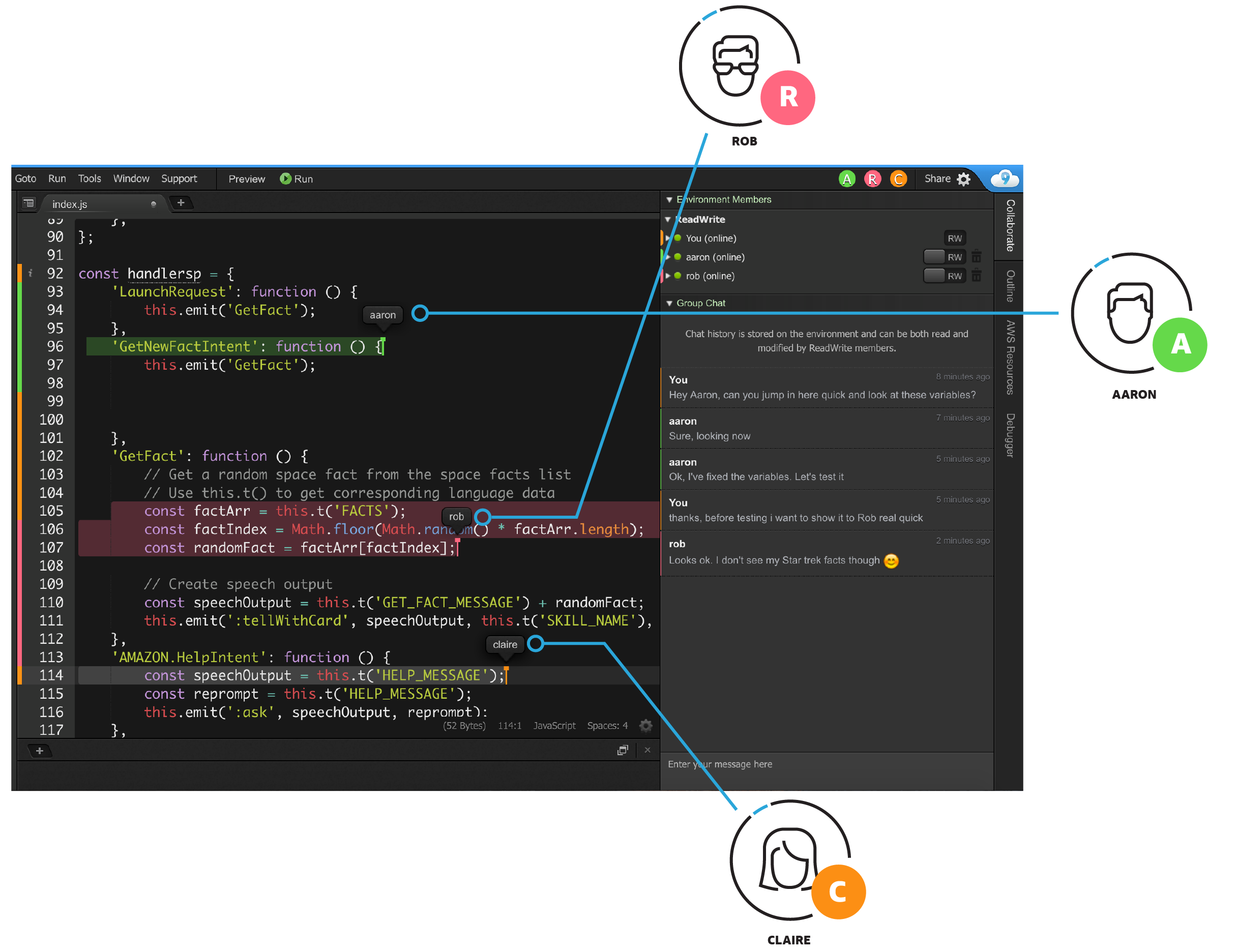
而 Cloud9 本身是無須額外收費的,只需支付用來執行和存放程式碼的運算和儲存資源 (例如,EC2 執行個體、 EBS 磁碟區) 的費用。收費範例可參考AWS Cloud9 定價
目前 Cloud9 支援的語言有:
除了程式碼撰寫與開發外,甚至還支援基本的影像編輯功能,可以直接在瀏覽器中裁剪、旋轉或翻轉影像或者調整大小。
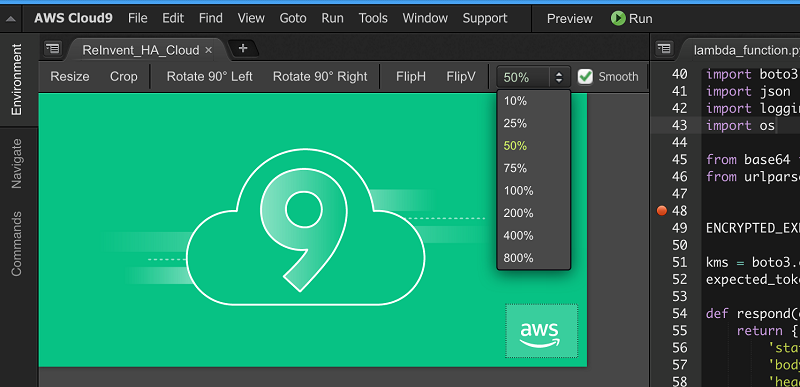
當前 AWS 不是所有 Region 都有支援 Cloud9 使用上記得要切換至有支援的 Region:
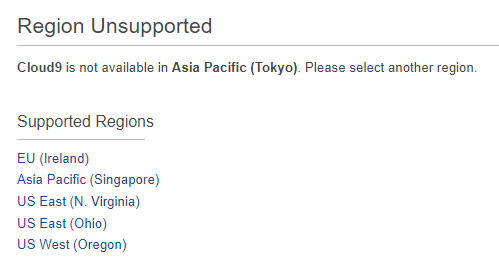
當建立cloud9 環境時會選擇執行個體的規模,這邊會依據選擇的等級不同而有不同的收費,就看大家對於開發環境的要求要多好瞜:
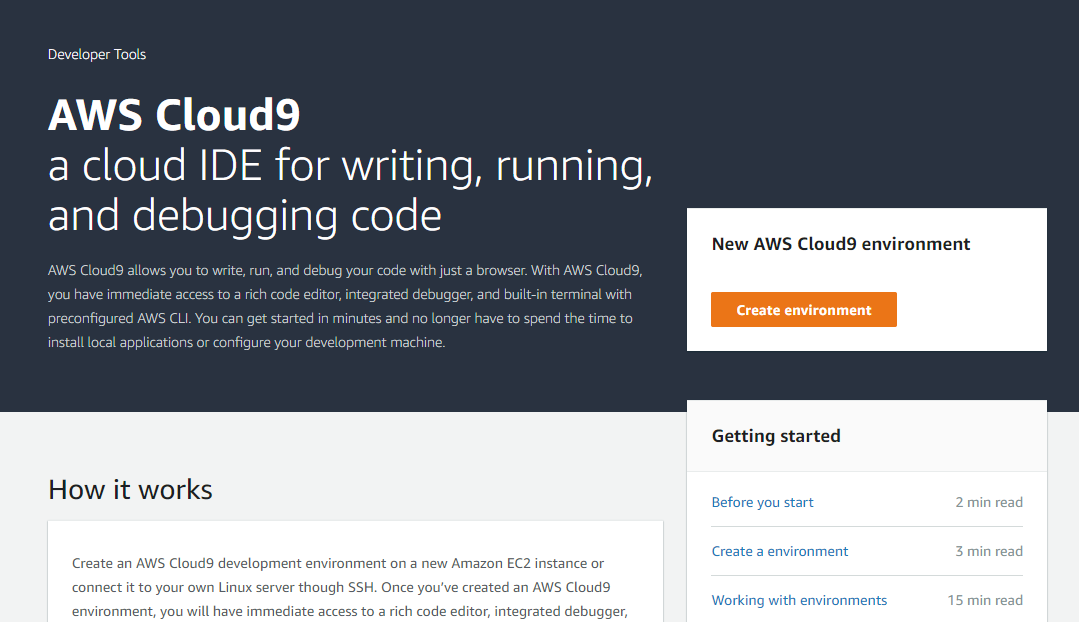
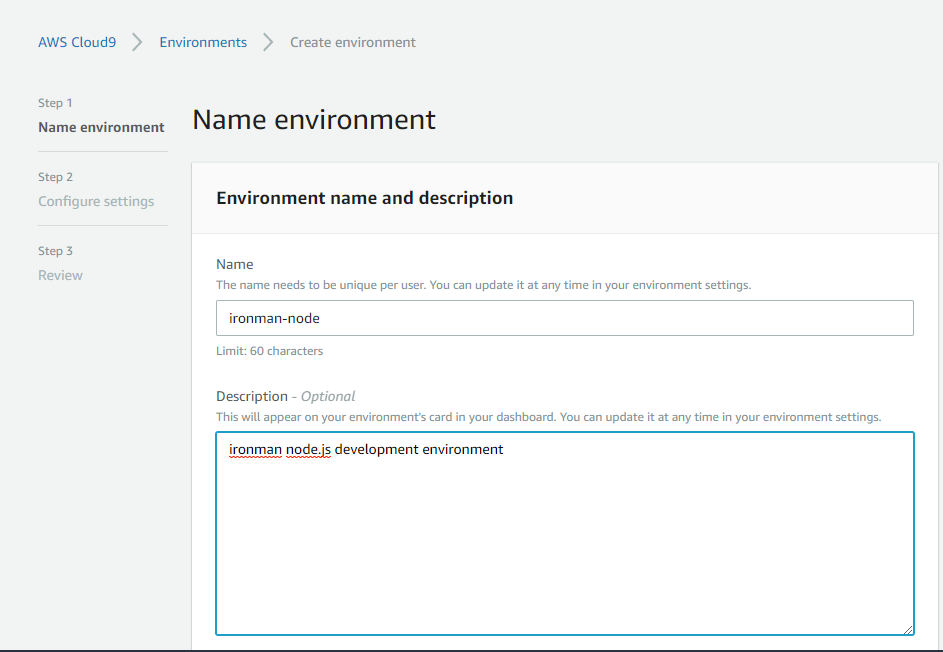
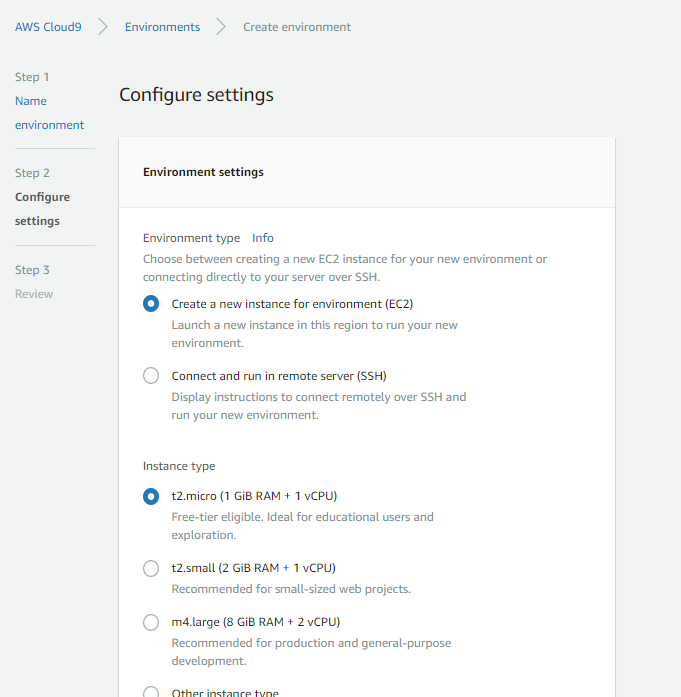
在設定預設會勾選自動 Cost-saving setting,預設30分鐘,這邊記得調整為合適的數值:
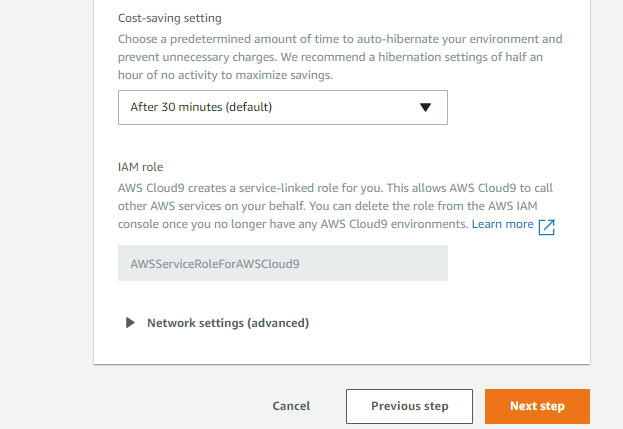
官方也有一些注意事項可以幫助我們妥善的利用此環境:
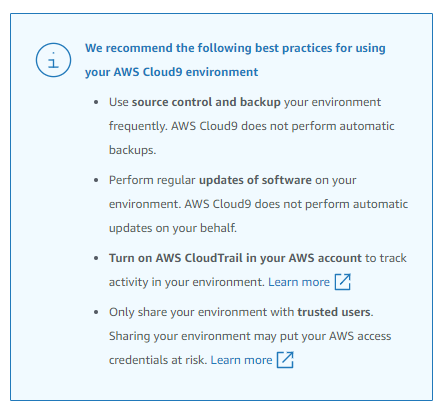
而當環境建置好後即可看到整個編輯器的樣貌:
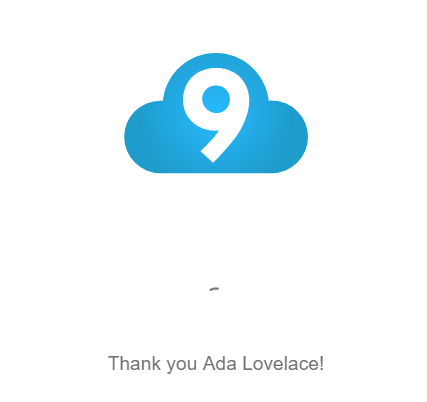
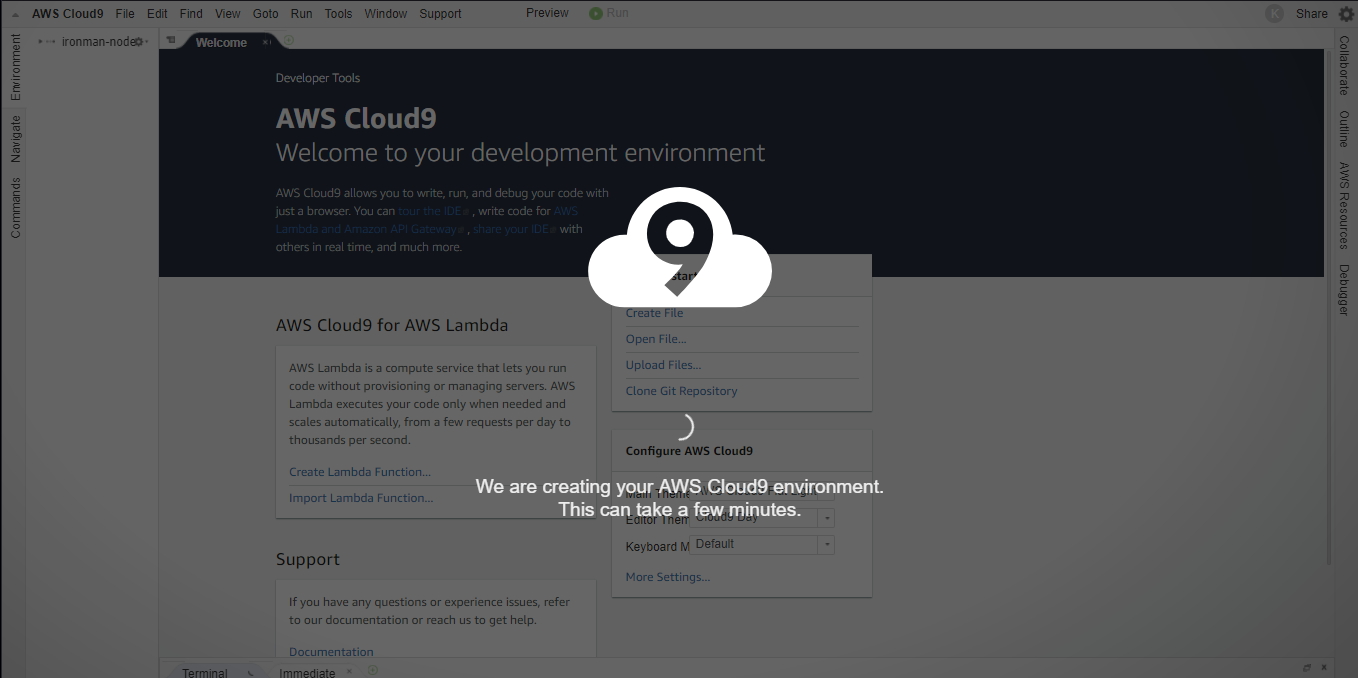
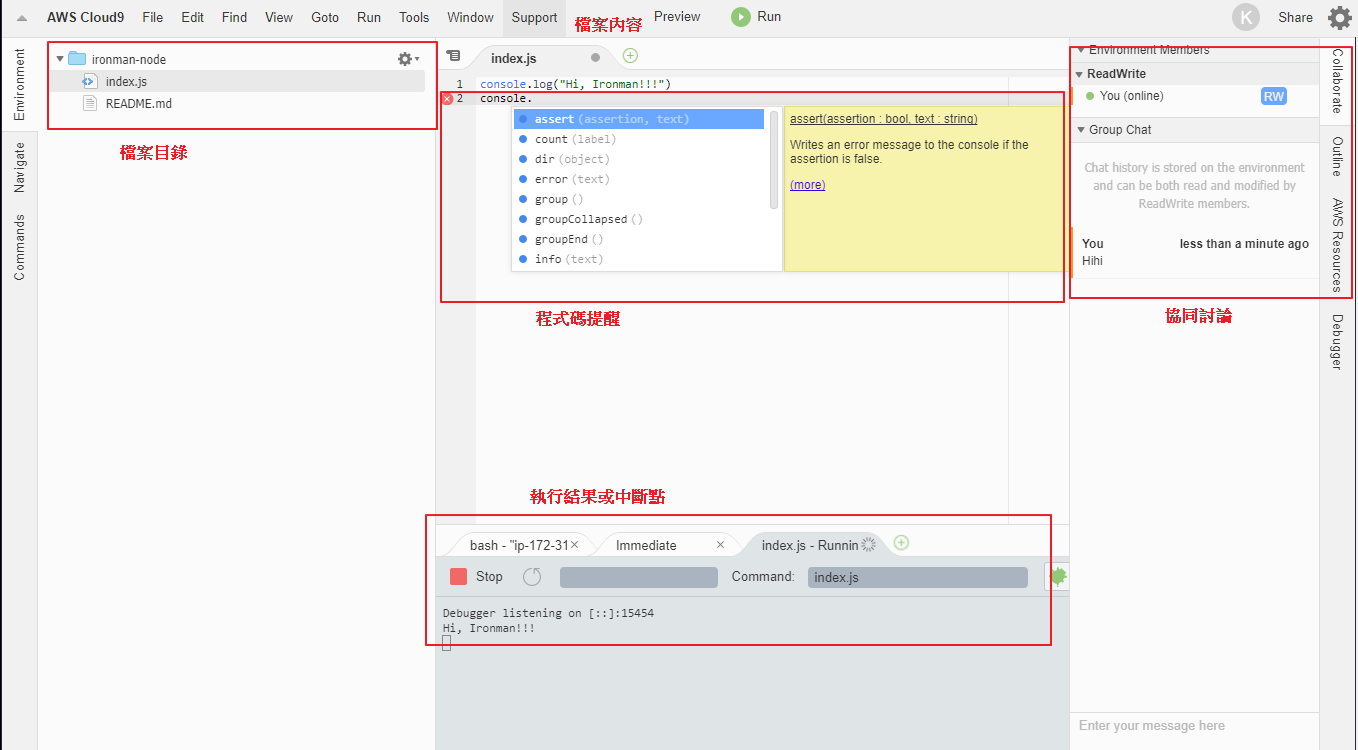
這邊很推薦大家花個3分鐘觀看 AWS re:Invent 2017 - Introducing AWS Cloud9: Werner Vogels Keynote 的正妹介紹,動態的來讓大家了解整個 IDE 的面貌!
AWS CodeCommit 是一種雲端私有 git 服務,可讓公司輕鬆地託私有 Git 儲存庫並具備安全和可高度擴展而無須擔心設置與硬體相關問題。
對於現代開發來講版本管控已經是根深蒂固的觀念,而針對原始碼的版本控管則是最基本的。對於想建立自己私有 Git 儲存庫的公司,以往可能只能選擇 github、Gitlab 或是 bitbucket ,AWS CodeCommit則是提供我們額外的一個選擇。 CodeCommit 支援所有 Git 命令並能與現有 Git 工具搭配使用,可以在 CodeCommit 繼續使用既有的開發環境外掛程式、持續整合/持續交付(CI/CD)系統,以及圖形化用戶端工具。
而 CodeCommit 的優勢則在與其他 AWS 服務整合完善,從開發的IDE到部屬的CI/CD工具與專案管理工具都幫我們整合完畢,如果是對於全新的專案且確定都會使用 AWS 的服務進行開發,那不訪可以嘗試看看這樣新的服務。
使用上很簡單,只需一步步的建立即可。稍微需要注意一下的是 IAM 的權限設定記得要開啟,否則無法連線進入到 Repo 內:
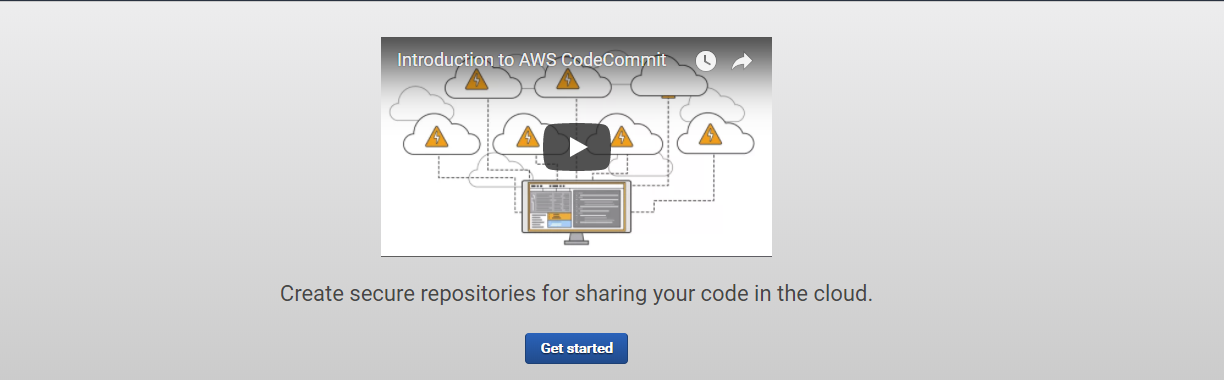
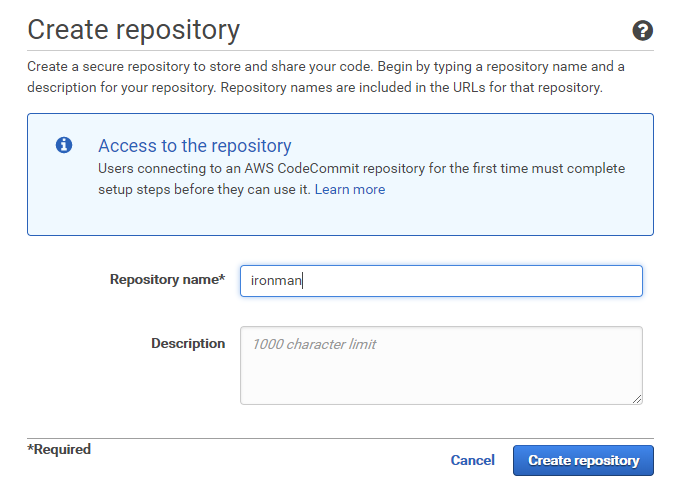
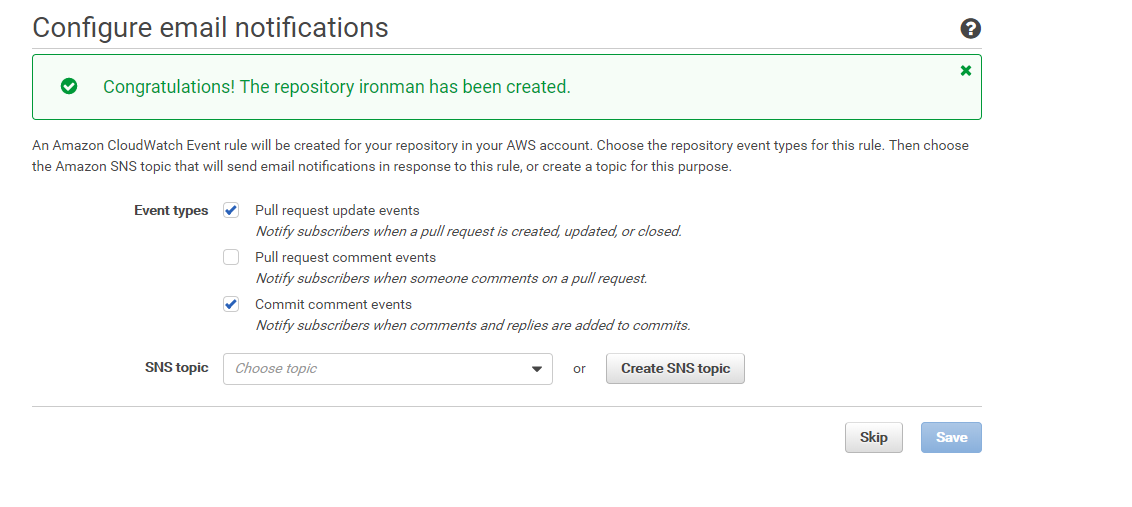
當建立完成後可以看到 Repo 的連線資訊:
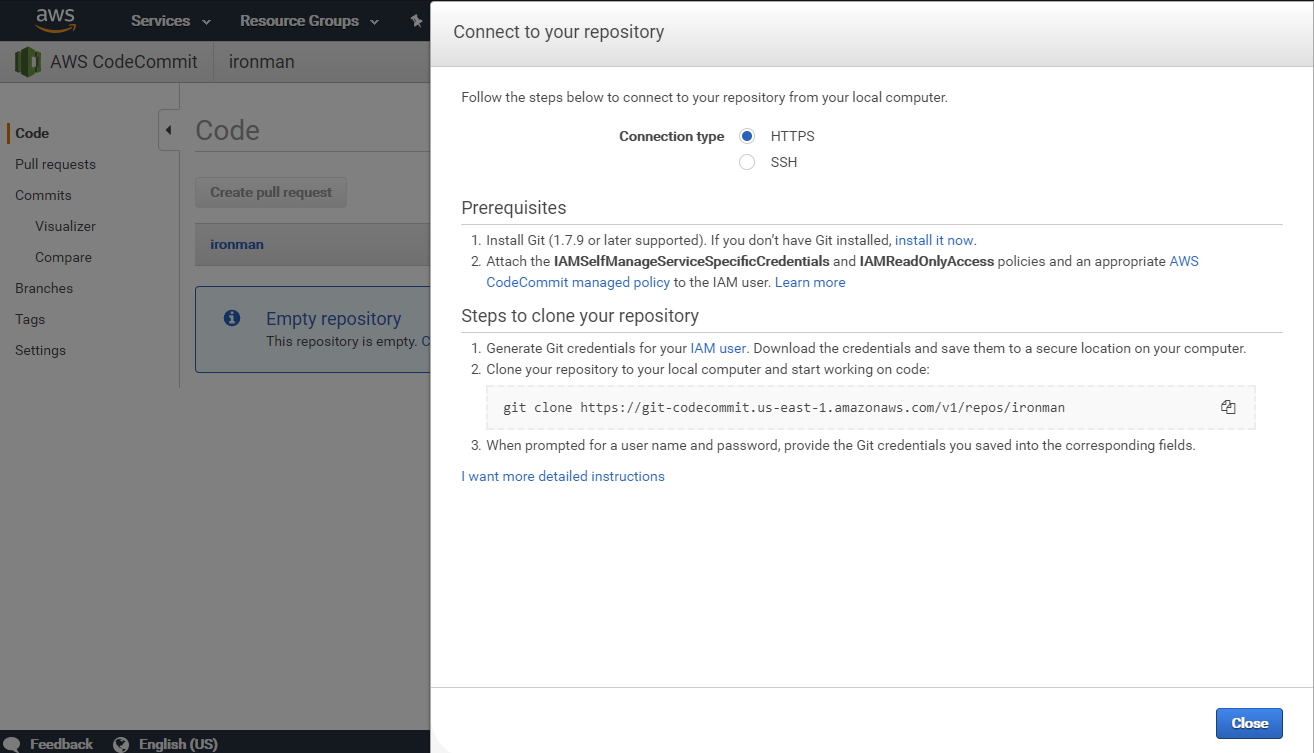
如此一來我們的 Repo 就建立完成。
接下來就簡單示範如何整合 Cloud9 與 CodeCommit 進行開發及板控。
首先我們在已經建立好的 Cloud9 環境的 Bash 控制畫面輸入以下指令確認 git 環境:
git --version
接下來執行以下設定將環境準備好:
git config --global user.name "<name>"
git config --global user.email "<email>"
git config --global credential.helper '!aws codecommit credential-helper $@'
git config --global credential.UseHttpPath true
設定好後可以看到下面的結果:
git config -l
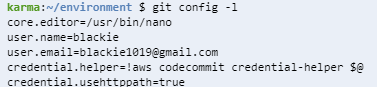
接著我們就可以透過git指令來操作當前的 repo ,而操作的結果也會同步在 CodeCommit的介面中出現:
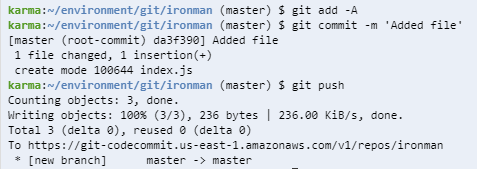
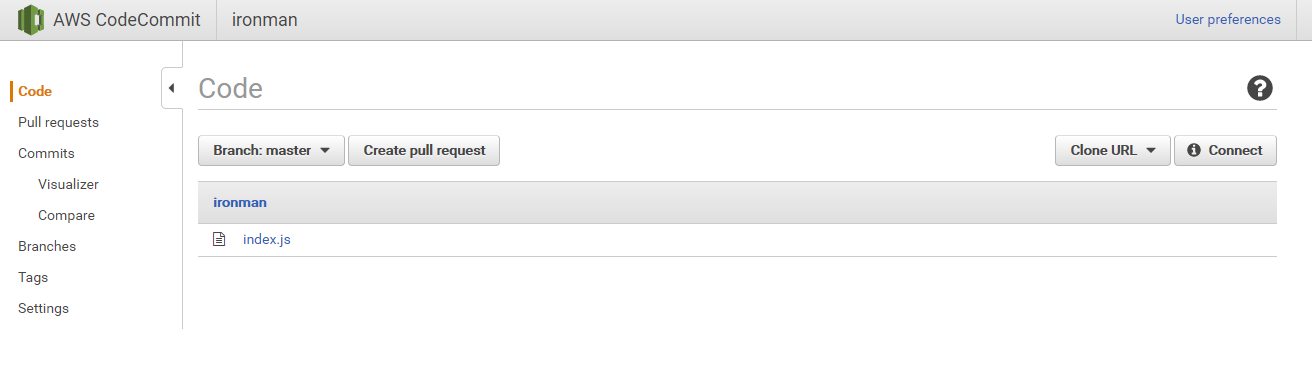

為了方便圖片使用,文章同步發佈在個人blogBlackie's Failed Notes當中
